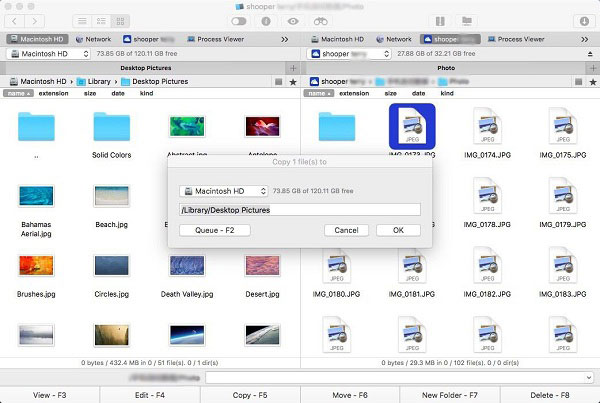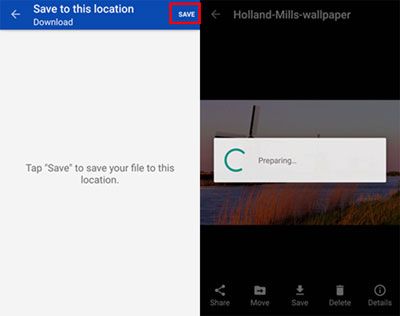
Hoy, las personas prestan más y más atención a los archivos de Android de respaldo. Por lo tanto, hay muchos métodos disponibles para hacer una copia de seguridad de los datos de Android. Y entre estos medios, guardar archivos en OneDrive es el más popular, ya que permite a los usuarios hacer una copia de seguridad, almacenar y compartir archivos. Sin embargo, muchas personas saben cómo transferir archivos de Android a OneDrive, pero no pueden guardar los archivos de OneDrive al teléfono Android cuando desean ver los archivos OneDrive en un teléfono Android. Por eso escribimos este artículo.
Parte 1. Descargue los archivos OneDrive a Android
La primera opción es instalar el software OneDrive en su teléfono Android y luego descargar los archivos en el dispositivo directamente. El proceso operativo es muy simple y puede seguir los pasos detallados a continuación para probar.
Paso 1. Ingrese la onedrive en su teléfono
Descargue la aplicación OneDrive para Android en su teléfono y inicielo. A continuación, se le pedirá que inicie sesión en su cuenta. Simplemente escriba el nombre de usuario y la contraseña para ingresar el OneDrive.
Paso 2. Seleccione sus archivos deseados
Also read: Cómo Detener WhatsApp de Guardar Fotos: Solución Fácil para iOS y Android
Seleccione las fotos, videos o archivos que desea ver y tocar Ahorrar botón en la parte inferior. Luego aparecerá una ventana emergente. Simplemente haga clic en el Ahorrar Botón en la esquina superior derecha.
Paso 3. Guarde los archivos OneDrive seleccionados en Android
Los archivos se guardarán en la carpeta «Descargar» en su teléfono Android. Debe esperar un tiempo hasta que termine el proceso de descarga.
Aviso: Asegúrese de que su dispositivo esté conectado a Wi-Fi o datos celulares durante el proceso de descarga o que fallará.
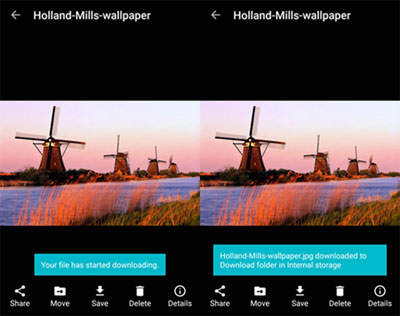
Parte 2. Guarde los archivos de OneDrive al teléfono Android en Mac
También puede elegir guardar archivos OneDrive en el teléfono Android en Mac. Este método se puede completar en virtud de un administrador de archivos del programa y Android. Sería una mejor opción cuando tiende a guardar archivos OneDrive en múltiples dispositivos Android al mismo tiempo.
Paso 1. Ejecute el programa en su Mac
Lo primero que debe hacer es descargar e instalar el software mencionado en su Mac. Luego inicielo y haga clic en el Documento Botón en la esquina superior derecha.
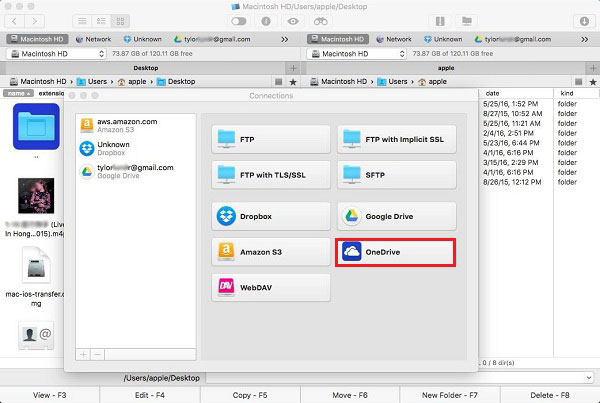
Paso 2. Inicie sesión en su cuenta OneDrive
Seleccione el Onedrive Opción de la lista y luego inicie sesión en la cuenta OneDrive. Aquí, se le preguntará si le permite acceder a toda la información en su cuenta. Solo toca Sí para confirmarlo.
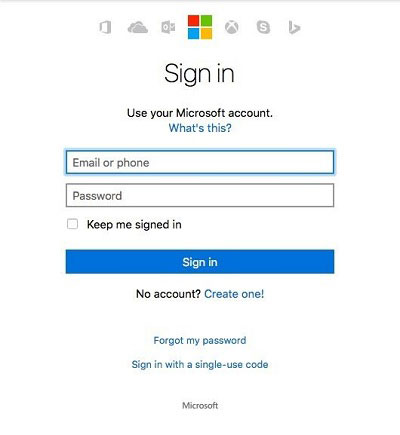
Paso 3. Copie archivos OneDrive a Android
Use el cable USB para vincular su dispositivo Android a Mac. Debe habilitar la depuración USB en su teléfono aquí o obtendrá una conexión fallida. Ahora su teléfono móvil Android y OneDrive se mostrarán uno al lado del otro. Simplemente elija los archivos que desea mover y toque el botón Copiar para transferir los archivos OneDrive a su teléfono Android.